- 16 Ara 2021
- 434
- 835
Herkese selamlar, bugün "XFCE Nedir? ve Ubuntuda XFCE arayüzü kurulumu nasıl yapılır?" sorularına yanıt vereceğim.
Konuyu en başından özetleyecek olursam şöyle diyebilirim;
XFCE Masaüstü nedir, kurulumu nasıl yapılabilir, XFCE arayüzünde basit örnekler ile nasıl kişiselleştirme yapabiliriz bunlara değindim.

Öncelikle XFCE'nin ne olduğundan biraz bahsederek konumuza giriş yapacağız.
XFCE, Linux tabanlı işletime sahip sistemlerde kullanılması amaçlanarak tasarlanmış oldukça esnek bir ortamdır.
Basit kullanışlı oluşu ve seri altyapısı ile pek büyük sistem gereksinimi istememektedir.
Tasarım olarak görsel bakımından da oldukça ferahlatıcı ve iç açıcı şekilde bizleri karşılıyor XFCE.
XFCE'yi tercih edenler genellikle modern bir masaüstü ara yüzü beklentisinde olanlardır.
Zaten kullanım amacına göre tercih edenlerin isteklerini büyük oranda karşılamaktadır.
Akla gelebilecek ya da masaüstü ortamında olması gereken bütün imkanları ayağınıza getiriyor diyebilirim.
İşte XFCE bu niteliklerini ayrı bir biçimde paketlere bölünmüş şekilde hazır halde tutar.
Bu paketler aracılığı ile kendimize uygun olan masaüstü yapımızı yaratabiliriz.
Ucundan bir giriş yapmışken başlıca özelliklerinden de bahsedeyim.(Klasik bölümleri açıklama olarak vereceğim, özelleştirme bölümüne geçtiğimizde görselleri de bırakacağım konuya.)
Bunlar her masaüstü ortamda bulunması gereken özellikler ancak bildiğimiz gibi bazı masaüstü ortamlarda hazır gelmiyorlar.
Window Manager Kısmı
Ekranımızdaki sekmelerin lokasyonlarını ayarlayabildiğimiz bir bölüm burası.
Dahası bu sekmelerin ya da masaüstünün tasarımlarına ilişkin ayarları da bu bölümden gerçekleştirebiliriz.
Desktop Manager Kısmı
Ekrandaki sekmelerin arka planda görünüşlerini ayarlamaya yardımcı olan bölümdür.
Masaüstünüzdeki ikonlar ile ilgili değişiklik yapmak isterseniz de bu kısmı kullanacaksınız.
Panel Kısmı
Açtığımız sekmeler ya da dosyalar arası geçiş yapmamıza yardımcı olan bölümdür diyebiliriz kısaca.
Buna ek olarak application yürütmek, menüler arası dosya görüntülemek için de kullanılabilir.
Session Manager Kısmı
Bu kısım oturumumuz ile ilgili zaten Session=Oturum.
Peki ne yapabiliriz bu kısımda hemen kısaca onu da anlatalım.
Öncelikle birden çok kullanıcı ile oturum açmak için gerekli izinleri bizlere sağlar.
Buna ek olarak da, bilinmeyen oturumlar ile ilgili kontrolleri sağlamaktadır.
App Explorer Kısmı
Bu kısım ise sistemimizde yüklü bulunan uygulamaları kategorize ederek bizlere sunar.
Kategorize etmesinin sebebi ise olası bir karışıklığa karşı olmaktır ve tabii düzen amaçlar.
File Manager Kısmı
Nasıl windows üzerinde Dosya Yöneticisi bizlere klasörler, sekmeler, dosyalar üzerinde değişiklik yapmamıza olanak tanıyor ise XFCE'de de iş aynı şekilde yürüyor diyebiliriz.
İsim değiştirme, konum değiştirme, biçim değiştme vs vs.
Bunlar hemen hemen her sistemin temel nitelikleridir.
Zaten bilmeyen yoktur, XFCE kullanmış olsun, olmasın diye düşünüyorum.
Tabii temel niteliklerinin dışında XFCE başka nitelikleri de beraberinde getiriyor.
Mesela Terminal Emulator seçeneğini örnek verebiliriz.
Bunları da XFCE'de masaüstünde kullanabilirsiniz.
Her neyse çok fazla konunun dışına çıkmadan devam edelim.
XFCE Kurulumu Nasıl Yapılır?
XFCE'yi hızlıca kurabilmek için ben terminal kullanacağım.
Terminal ile uğraşmak istemeyenler uygulama merkezinde aratma yaparak da kurabilirler.
Ubuntu yardımı ile kurulum yapacağım, kuruluma yönelik görseli bırakıyorum.
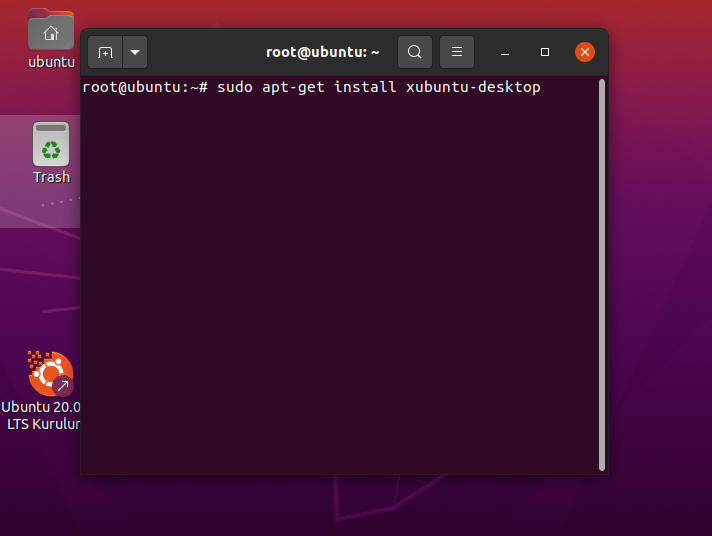
Görselini verdiğim komut ile indirmeyi halledebilirsiniz.
XFCE'nin ne olduğuna, temel özelliklerine, kurulumunun nasıl yapılacağına anlaşılır ve öz bir şekilde değinmeye çalıştım.
Şimdi ise biraz masaüstünü nasıl özelleştirebiliriz, neler yapabiliriz bu konulara değineceğim.
Önce kurulumdan sonra bizi karşılayacak ara yüzü(masaüstü) buraya bırakıyorum.

Görselde kurulumdan sonra gelen masaüstü örneğini görüyorsunuz.
Özelleştirme İşlemleri ile Devam Edelim.
XFCE kurulumunu nasıl yaptığımıza bağlı biçimde bizlere sistem 2 adet panel ayarlıyor.
Tabii biz istediğimiz kadar panel ekleyebiliriz, bu çok önemli değil.
Şimdi panel yönetimi için herhangi bir panele sağ tık yapıyoruz ve menü bölümüne geliyoruz.
"Panel Preferences" kısmını seçiyoruz.
Vereceğim görselde göreceksiniz ben önceden işlem yaptığım panelleri sildim ve şimdi boş bir tane açtım.
Panel silmek için karşımıza gelen menüde silmek istediğimiz paneli seçip (-) işaretine tıklıyoruz.
Panel eklemek için ise (+) işaretine tıklayacağız.
Oluşturulan panellerin varsayılan olarak arka planları vardır.
Arka plan ile ilgili işlem yapmak için ise "Görünüm" sekmesini kullanabiliriz.
Örnek bir panel bölümü görseli bırakıyorum.
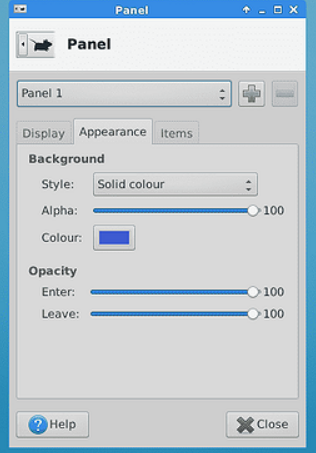
Hemen aşağıya ise panel kısmında "Opaklık" ayarı yapabileceğiniz bir kısmın görselini veriyorum.
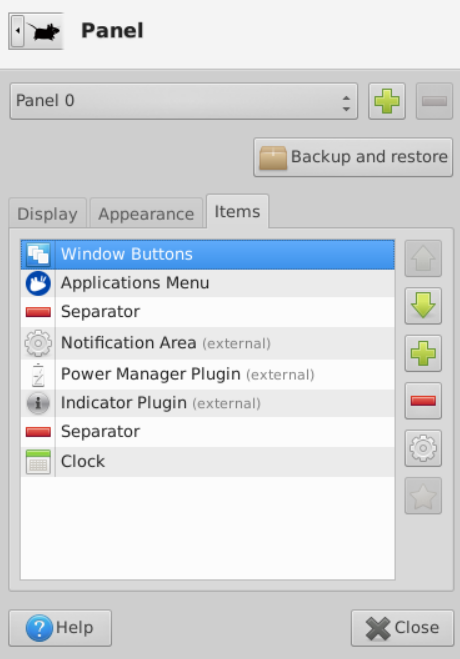
Yazı tipi değiştirme, özelleştirme ile devam edebiliriz diye düşünüyorum.
Genellikle Linux masaüstleri için yazı tipi muhabbetini oldukça ciddiye alıyor, hatta pek şikayetçi olan yok.
Biz şimdi XFCE'de yazı stili ayarı yapmaya bakacağız.
Uygulama menüsüne gidip "Ayarlar" kısmına girelim.
Ayarlara geldikten sonra yine "Görünüm" seçeneğine geçiş yapalım.
Ayar yapacağımız bölüme geçtik, örnek görselini yine aşağıya veriyorum.
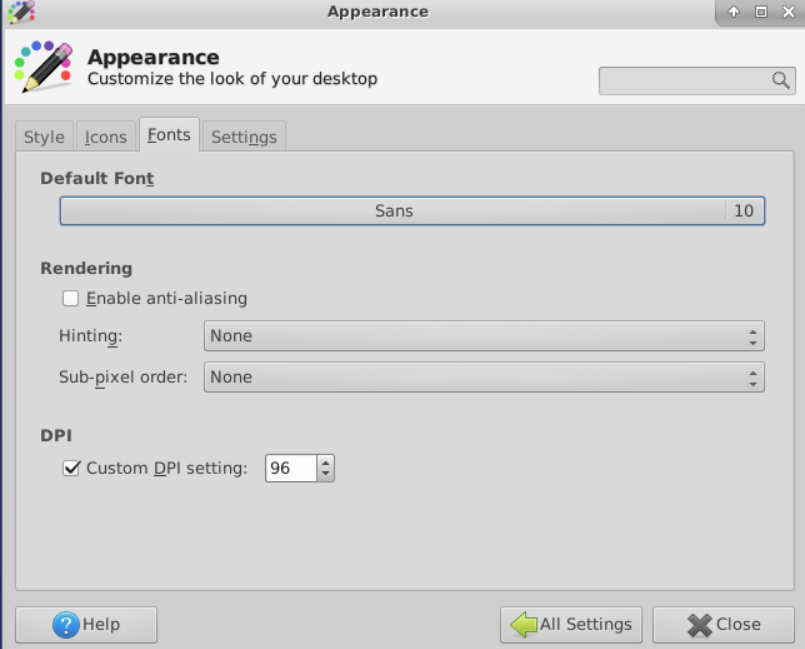
Burada "fonts" kısmından yazı stili ayarlarını değiştirebiliriz.
Şimdi "Window Manager" bölümünde kişisel ayar yapmaya bakacağız.
Yine Uygulamalar bölümüne gidelim ve "Windows Manager" bölümünü bulup giriş yapalım.
Buraya giriş yapıp biraz kurcalarsanız zaten arayüz basit ne yapabileceğiniz görecekseniz.
Ben tabii ki örnek bir görsel yine bırakacağım.
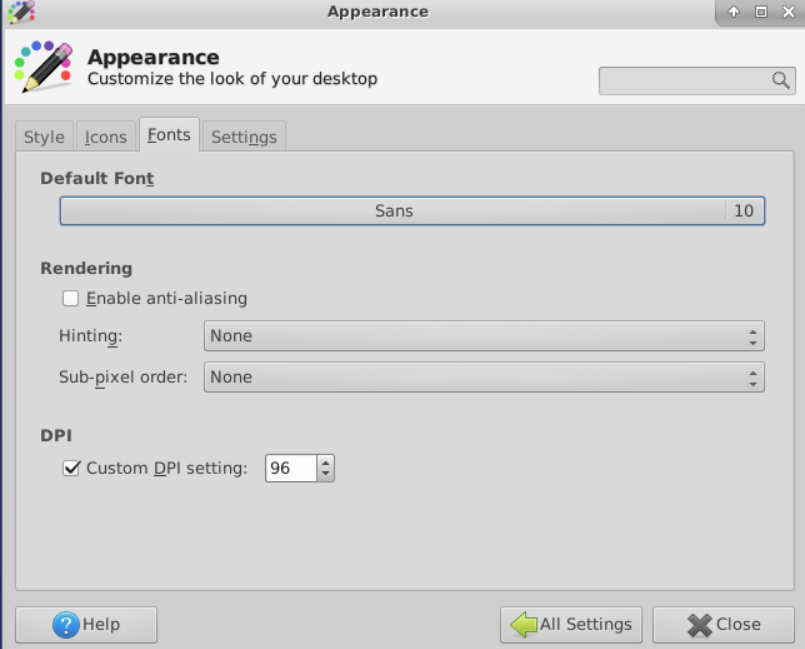
Bu kısımdan isteğe göre ayar yapılabilir.
Burada konumu noktalayacağım.
Okuyan herkese teşekkürü borç bilirim.
Konuyu en başından özetleyecek olursam şöyle diyebilirim;
XFCE Masaüstü nedir, kurulumu nasıl yapılabilir, XFCE arayüzünde basit örnekler ile nasıl kişiselleştirme yapabiliriz bunlara değindim.

Öncelikle XFCE'nin ne olduğundan biraz bahsederek konumuza giriş yapacağız.
XFCE, Linux tabanlı işletime sahip sistemlerde kullanılması amaçlanarak tasarlanmış oldukça esnek bir ortamdır.
Basit kullanışlı oluşu ve seri altyapısı ile pek büyük sistem gereksinimi istememektedir.
Tasarım olarak görsel bakımından da oldukça ferahlatıcı ve iç açıcı şekilde bizleri karşılıyor XFCE.
XFCE'yi tercih edenler genellikle modern bir masaüstü ara yüzü beklentisinde olanlardır.
Zaten kullanım amacına göre tercih edenlerin isteklerini büyük oranda karşılamaktadır.
Akla gelebilecek ya da masaüstü ortamında olması gereken bütün imkanları ayağınıza getiriyor diyebilirim.
İşte XFCE bu niteliklerini ayrı bir biçimde paketlere bölünmüş şekilde hazır halde tutar.
Bu paketler aracılığı ile kendimize uygun olan masaüstü yapımızı yaratabiliriz.
Ucundan bir giriş yapmışken başlıca özelliklerinden de bahsedeyim.(Klasik bölümleri açıklama olarak vereceğim, özelleştirme bölümüne geçtiğimizde görselleri de bırakacağım konuya.)
Bunlar her masaüstü ortamda bulunması gereken özellikler ancak bildiğimiz gibi bazı masaüstü ortamlarda hazır gelmiyorlar.
Window Manager Kısmı
Ekranımızdaki sekmelerin lokasyonlarını ayarlayabildiğimiz bir bölüm burası.
Dahası bu sekmelerin ya da masaüstünün tasarımlarına ilişkin ayarları da bu bölümden gerçekleştirebiliriz.
Desktop Manager Kısmı
Ekrandaki sekmelerin arka planda görünüşlerini ayarlamaya yardımcı olan bölümdür.
Masaüstünüzdeki ikonlar ile ilgili değişiklik yapmak isterseniz de bu kısmı kullanacaksınız.
Panel Kısmı
Açtığımız sekmeler ya da dosyalar arası geçiş yapmamıza yardımcı olan bölümdür diyebiliriz kısaca.
Buna ek olarak application yürütmek, menüler arası dosya görüntülemek için de kullanılabilir.
Session Manager Kısmı
Bu kısım oturumumuz ile ilgili zaten Session=Oturum.
Peki ne yapabiliriz bu kısımda hemen kısaca onu da anlatalım.
Öncelikle birden çok kullanıcı ile oturum açmak için gerekli izinleri bizlere sağlar.
Buna ek olarak da, bilinmeyen oturumlar ile ilgili kontrolleri sağlamaktadır.
App Explorer Kısmı
Bu kısım ise sistemimizde yüklü bulunan uygulamaları kategorize ederek bizlere sunar.
Kategorize etmesinin sebebi ise olası bir karışıklığa karşı olmaktır ve tabii düzen amaçlar.
File Manager Kısmı
Nasıl windows üzerinde Dosya Yöneticisi bizlere klasörler, sekmeler, dosyalar üzerinde değişiklik yapmamıza olanak tanıyor ise XFCE'de de iş aynı şekilde yürüyor diyebiliriz.
İsim değiştirme, konum değiştirme, biçim değiştme vs vs.
Bunlar hemen hemen her sistemin temel nitelikleridir.
Zaten bilmeyen yoktur, XFCE kullanmış olsun, olmasın diye düşünüyorum.
Tabii temel niteliklerinin dışında XFCE başka nitelikleri de beraberinde getiriyor.
Mesela Terminal Emulator seçeneğini örnek verebiliriz.
Bunları da XFCE'de masaüstünde kullanabilirsiniz.
Her neyse çok fazla konunun dışına çıkmadan devam edelim.
XFCE Kurulumu Nasıl Yapılır?
XFCE'yi hızlıca kurabilmek için ben terminal kullanacağım.
Terminal ile uğraşmak istemeyenler uygulama merkezinde aratma yaparak da kurabilirler.
Ubuntu yardımı ile kurulum yapacağım, kuruluma yönelik görseli bırakıyorum.
Görselini verdiğim komut ile indirmeyi halledebilirsiniz.
XFCE'nin ne olduğuna, temel özelliklerine, kurulumunun nasıl yapılacağına anlaşılır ve öz bir şekilde değinmeye çalıştım.
Şimdi ise biraz masaüstünü nasıl özelleştirebiliriz, neler yapabiliriz bu konulara değineceğim.
Önce kurulumdan sonra bizi karşılayacak ara yüzü(masaüstü) buraya bırakıyorum.
Görselde kurulumdan sonra gelen masaüstü örneğini görüyorsunuz.
Özelleştirme İşlemleri ile Devam Edelim.
XFCE kurulumunu nasıl yaptığımıza bağlı biçimde bizlere sistem 2 adet panel ayarlıyor.
Tabii biz istediğimiz kadar panel ekleyebiliriz, bu çok önemli değil.
Şimdi panel yönetimi için herhangi bir panele sağ tık yapıyoruz ve menü bölümüne geliyoruz.
"Panel Preferences" kısmını seçiyoruz.
Vereceğim görselde göreceksiniz ben önceden işlem yaptığım panelleri sildim ve şimdi boş bir tane açtım.
Panel silmek için karşımıza gelen menüde silmek istediğimiz paneli seçip (-) işaretine tıklıyoruz.
Panel eklemek için ise (+) işaretine tıklayacağız.
Oluşturulan panellerin varsayılan olarak arka planları vardır.
Arka plan ile ilgili işlem yapmak için ise "Görünüm" sekmesini kullanabiliriz.
Örnek bir panel bölümü görseli bırakıyorum.
Hemen aşağıya ise panel kısmında "Opaklık" ayarı yapabileceğiniz bir kısmın görselini veriyorum.
Yazı tipi değiştirme, özelleştirme ile devam edebiliriz diye düşünüyorum.
Genellikle Linux masaüstleri için yazı tipi muhabbetini oldukça ciddiye alıyor, hatta pek şikayetçi olan yok.
Biz şimdi XFCE'de yazı stili ayarı yapmaya bakacağız.
Uygulama menüsüne gidip "Ayarlar" kısmına girelim.
Ayarlara geldikten sonra yine "Görünüm" seçeneğine geçiş yapalım.
Ayar yapacağımız bölüme geçtik, örnek görselini yine aşağıya veriyorum.
Burada "fonts" kısmından yazı stili ayarlarını değiştirebiliriz.
Şimdi "Window Manager" bölümünde kişisel ayar yapmaya bakacağız.
Yine Uygulamalar bölümüne gidelim ve "Windows Manager" bölümünü bulup giriş yapalım.
Buraya giriş yapıp biraz kurcalarsanız zaten arayüz basit ne yapabileceğiniz görecekseniz.
Ben tabii ki örnek bir görsel yine bırakacağım.
Bu kısımdan isteğe göre ayar yapılabilir.
Burada konumu noktalayacağım.
Okuyan herkese teşekkürü borç bilirim.





